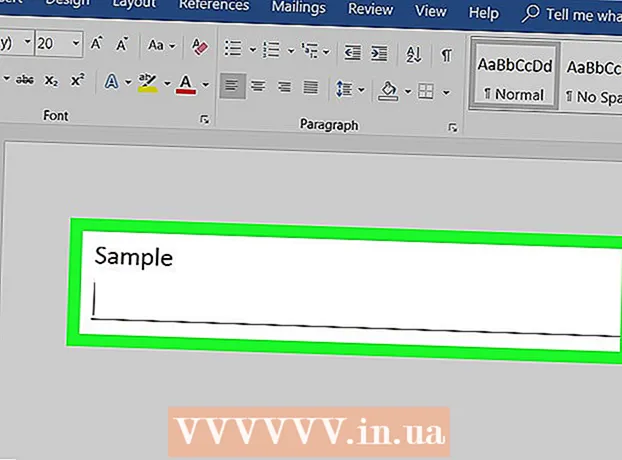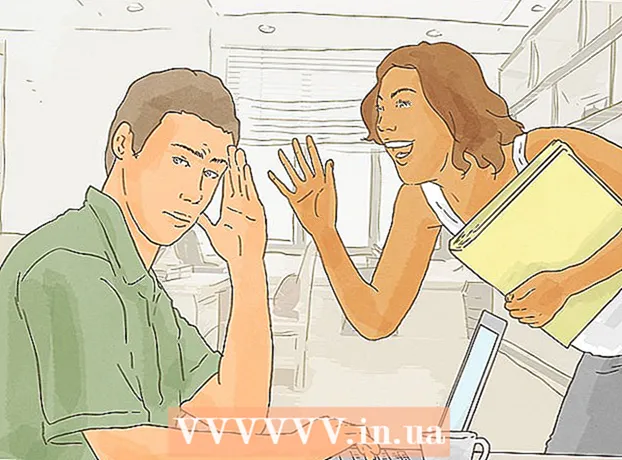Författare:
Gregory Harris
Skapelsedatum:
14 April 2021
Uppdatera Datum:
1 Juli 2024

Innehåll
I den här artikeln visar vi dig hur du stänger av alla gruppaviseringar i Meddelanden, WhatsApp och Textra på en Android -enhet.
Steg
Metod 1 av 3: Meddelanden
 1 Starta appen Meddelanden. Klicka på ikonen för det vita talmolnet i den blå cirkeln på en av skrivborden eller i applådan. En lista med dina korrespondenser öppnas.
1 Starta appen Meddelanden. Klicka på ikonen för det vita talmolnet i den blå cirkeln på en av skrivborden eller i applådan. En lista med dina korrespondenser öppnas. - Om du har öppnat någon korrespondens, tryck på "Tillbaka" -knappen för att gå till listan över all korrespondens.
 2 Klicka på önskad gruppkonversation för att öppna den.
2 Klicka på önskad gruppkonversation för att öppna den.- För att hitta en specifik konversation, klicka på förstoringsglasikonen i det övre högra hörnet.
 3 Klicka på ikonen i form av tre vertikala prickar. Du hittar den i det övre högra hörnet. En meny öppnas.
3 Klicka på ikonen i form av tre vertikala prickar. Du hittar den i det övre högra hörnet. En meny öppnas.  4 Tryck på Människor och inställningar.
4 Tryck på Människor och inställningar. 5 Flytta reglaget bredvid alternativet Meddelanden till Av -läge. Det blir grått. Från och med nu kommer inga meddelanden om denna korrespondens att tas emot.
5 Flytta reglaget bredvid alternativet Meddelanden till Av -läge. Det blir grått. Från och med nu kommer inga meddelanden om denna korrespondens att tas emot. - För att aktivera aviseringar, flytta reglaget bredvid alternativet Meddelanden till läget På.
Metod 2 av 3: WhatsApp
 1 Starta WhatsApp. Klicka på den vita telefonmottagarikonen i det gröna talmolnet på en av stationära datorer eller i applådan.
1 Starta WhatsApp. Klicka på den vita telefonmottagarikonen i det gröna talmolnet på en av stationära datorer eller i applådan.  2 Tryck på Chattar. Du hittar den här fliken i det övre vänstra hörnet; den ligger till höger om kameraikonen. En lista med dina korrespondenser öppnas.
2 Tryck på Chattar. Du hittar den här fliken i det övre vänstra hörnet; den ligger till höger om kameraikonen. En lista med dina korrespondenser öppnas. - Om du har öppnat onödig korrespondens, tryck på "Tillbaka" -knappen för att gå till listan över all korrespondens.
 3 Klicka på önskad gruppchatt för att öppna den.
3 Klicka på önskad gruppchatt för att öppna den.- För att hitta en specifik konversation, klicka på förstoringsglasikonen i det övre högra hörnet.
 4 Klicka på ikonen i form av tre vertikala prickar. Du hittar den i det övre högra hörnet. En meny öppnas.
4 Klicka på ikonen i form av tre vertikala prickar. Du hittar den i det övre högra hörnet. En meny öppnas.  5 Tryck på Inga aviseringar i menyn. Ett popup-fönster öppnas.
5 Tryck på Inga aviseringar i menyn. Ett popup-fönster öppnas.  6 Välj det tidsintervall under vilket aviseringar ska stängas av. I fönstret Tyst väljer du 8 timmar, 1 vecka eller 1 år.
6 Välj det tidsintervall under vilket aviseringar ska stängas av. I fönstret Tyst väljer du 8 timmar, 1 vecka eller 1 år.  7 Avmarkera rutan bredvid Visa aviseringar. Du hittar den längst ner i fönstret Tyst.
7 Avmarkera rutan bredvid Visa aviseringar. Du hittar den längst ner i fönstret Tyst.  8 Tryck på OK. Du hittar den här knappen i det nedre högra hörnet av fönstret. Ändringarna sparas. Från och med nu kommer inte meddelanden om denna korrespondens (under det valda tidsintervallet).
8 Tryck på OK. Du hittar den här knappen i det nedre högra hörnet av fönstret. Ändringarna sparas. Från och med nu kommer inte meddelanden om denna korrespondens (under det valda tidsintervallet). - För att aktivera aviseringar, klicka på ikonen med tre prickar och välj sedan "Med aviseringar" från menyn.
Metod 3 av 3: Textra
 1 Starta Textra -appen. Klicka på ikonen i form av två vita horisontella linjer inuti det blå talmolnet på en av stationära datorer eller i programfältet. En lista med dina korrespondenser öppnas.
1 Starta Textra -appen. Klicka på ikonen i form av två vita horisontella linjer inuti det blå talmolnet på en av stationära datorer eller i programfältet. En lista med dina korrespondenser öppnas. - Om du har öppnat någon korrespondens, tryck på "Tillbaka" -knappen för att gå till listan över all korrespondens.
 2 Klicka på önskad gruppkonversation för att öppna den.
2 Klicka på önskad gruppkonversation för att öppna den.- För att hitta en specifik konversation, klicka på förstoringsglasikonen i det övre högra hörnet.
 3 Tryck på ikonen
3 Tryck på ikonen  . Du hittar den i det övre högra hörnet. Chattalternativen visas och ett verktygsfält visas högst upp på skärmen.
. Du hittar den i det övre högra hörnet. Chattalternativen visas och ett verktygsfält visas högst upp på skärmen.  4 Klicka på klockikonen. Du hittar den bredvid ikonerna för knappar och papperskorgar högst upp på skärmen. Detta kommer att inaktivera gruppchatt; en avisering visas längst ner på skärmen som anger att chatten är inaktiverad.
4 Klicka på klockikonen. Du hittar den bredvid ikonerna för knappar och papperskorgar högst upp på skärmen. Detta kommer att inaktivera gruppchatt; en avisering visas längst ner på skärmen som anger att chatten är inaktiverad. - För att aktivera chatt, klicka på klockikonen.